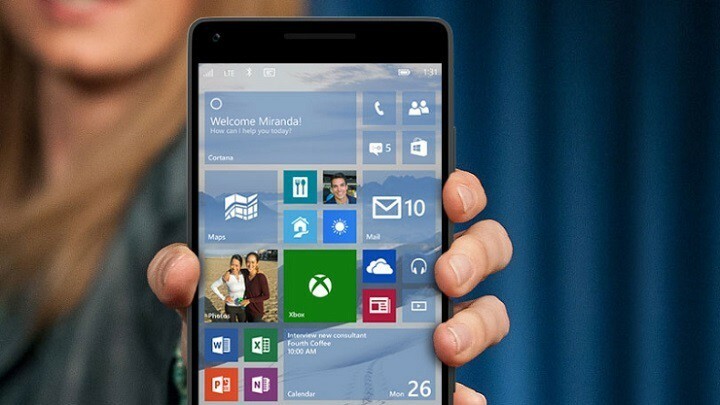מיקרוסופט הציגה את מרכז הפעולות החדש יחד עם Windows 10 Mobile בזמן שהמערכת עדיין הייתה בשלב התצוגה המקדימה. מאז, מרכז הפעולות קיבל כמה שינויים. התצוגה המקדימה האחרונה של Windows 10 Mobile Insider Preview 14322 הביאה את השינויים הראשונים מאז שחרור ה- RTM של Windows 10 Mobile.
העדכון המדובר הביא התראות של Cortana, פעולות מהירות הניתנות להתאמה אישית ותעדוף התראות. במאמר זה, נדבר על פעולות מהירות הניתנות להתאמה אישית ונראה לך כיצד לעצב את מרכז הפעולות לפי העדפתך.
כיצד להתאים אישית פעולות מהירות ב- Windows 10 Mobile
מיקרוסופט הציגה כמה אפשרויות חדשות בבניית 14322 כדי להוסיף, להסיר ולסדר מחדש פעולות מהירות בקלות במרכז הפעולות. כדי לגשת להגדרות הפעולה המהירה, עבור אל הגדרות> מערכת> התראות ופעולות. בדף זה תראה סיכום של מרכז הפעולות, כך שתוכל לנהל פעולות מהירות בקלות.

אם ברצונך להעביר פעולה מהירה למיקום אחר, פשוט החזק אותה והזז אותה בדיוק כמו שהיית מעביר Live Tiles על מסך התחל. מתחת למרכז הפעולות המסוכם, אתה יכול להוסיף ולהסיר פעולות מהירות. כל שעליך לעשות הוא להפעיל או לכבות פעולה מהירה מסוימת והיא תופיע או תיעלם במרכז הפעולות.
לפני בניית 14322 הייתה לך אפשרות להגדיר ארבע פעולות מהירות עיקריות בלבד. בעזרת אפשרויות ההתאמה האישית החדשות הללו, תוכלו להתנסות במרכז הפעולות ככל שתרצו. יש למעשה יותר אפשרויות התאמה אישית של פעולה מהירה מאשר בבניית התצוגה המקדימה האחרונה של Windows 10 למחשבים אישיים כך שמיקרוסופט לא רק עשה כמה תכונות זהות בשתי הפלטפורמות: זה גם הפך למתקדמות יותר ב- Windows 10 Mobile מאשר ב- מחשבים אישיים.